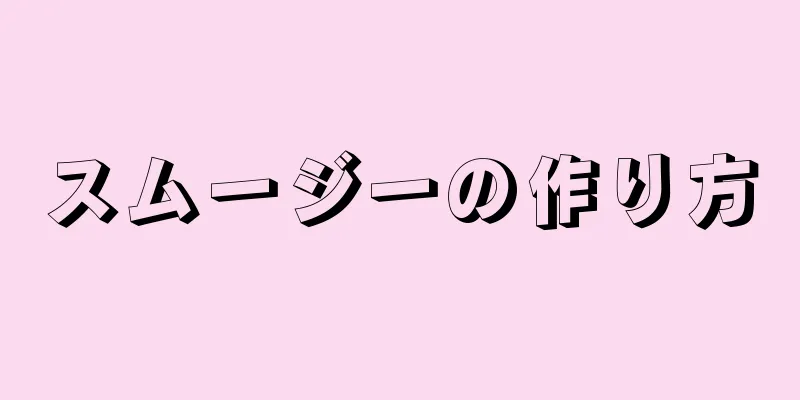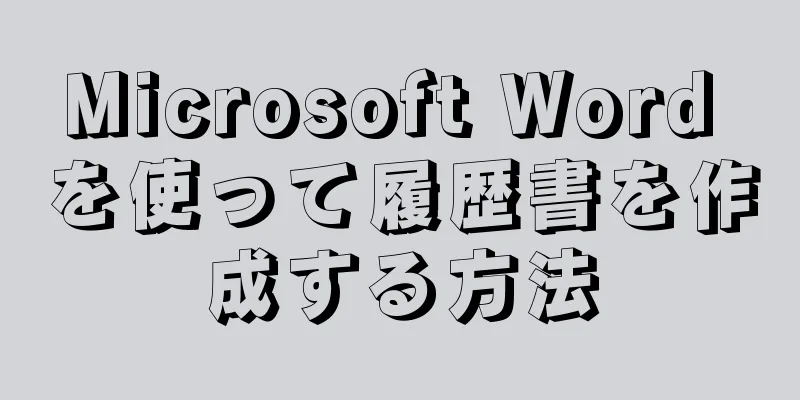カメラからコンピューターに写真を転送する方法をまだ習得していませんか?この操作は非常に簡単で、一度マスターすれば、あっという間に画像転送を完了できます。
多くのカメラには、カメラ内の写真をハードドライブにコピーするために使用できる補助ソフトウェアが付属しています。この記事では、カメラの内蔵ソフトウェアまたはオペレーティング システムを使用して画像転送を完了する方法について説明します。
ステップ 1方法 1/2: カメラソフトウェアを使用して写真を転送する {"smallUrl":"https:\/\/www.wikihow.com\/images_en\/thumb\/4\/4b\/Transfer-Images-from-a-Digital-Camera-to-a-Computer-Step-1-Version-2.jpg\/v4-460px-Transfer-Images-from-a-Digital-Camera-to-a-Computer-Step-1-Version-2.jpg","bigUrl":"https:\/\/www.wikihow.com\/i mages\/thumb\/4\/4b\/デジタルカメラからコンピュータへの画像の転送-ステップ 1-バージョン 2.jpg\/v4-728px-デジタルカメラからコンピュータへの画像の転送-ステップ 1-バージョン 2.jpg","smallWidth":460,"smallHeight":345,"bigWidth":728,"bigHeight":546,"licensing":"<div class=\"mw-parser-output\"><\/div>"} 1カメラの内蔵ソフトウェアを実行します。 CD をコンピュータに挿入し、インストール手順に従ってソフトウェアをインストールします。中古のカメラを購入した場合、またはその他の理由でカメラ CD が付属していない場合は、eBay で購入できます。または、カメラ製造元の Web サイトから適切なソフトウェアをダウンロードすることもできます。{"smallUrl":"https:\/\/www.wikihow.com\/images_en\/thumb\/1\/18\/Transfer-Images-from-a-Digital-Camera-to-a-Computer-Step-2-Version-2.jpg\/v4-460px-Transfer-Images-from-a-Digital-Camera-to-a-Computer-Step-2-Version-2.jpg","bigUrl":"https:\/\/www.wikihow.com\/i mages\/thumb\/1\/18\/デジタルカメラからコンピュータへの画像の転送-ステップ 2-バージョン 2.jpg\/v4-728px-デジタルカメラからコンピュータへの画像の転送-ステップ 2-バージョン 2.jpg","smallWidth":460,"smallHeight":345,"bigWidth":728,"bigHeight":546,"licensing":"<div class=\"mw-parser-output\"><\/div>"} 2カメラをコンピューターに接続します。 ほとんどの場合、カメラをコンピューターに正しく接続すると、システム プロンプトが聞こえたり、システム ポップアップ ウィンドウが表示されます。{"smallUrl":"https:\/\/www.wikihow.com\/images_en\/thumb\/5\/50\/Transfer-Images-from-a-Digital-Camera-to-a-Computer-Step-3-Version-2.jpg\/v4-460px-Transfer-Images-from-a-Digital-Camera-to-a-Computer-Step-3-Version-2.jpg","bigUrl":"https:\/\/www.wikihow.com\/i mages\/thumb\/5\/50\/デジタルカメラからコンピュータへの画像の転送-ステップ 3-バージョン 2.jpg\/v4-728px-デジタルカメラからコンピュータへの画像の転送-ステップ 3-バージョン 2.jpg","smallWidth":460,"smallHeight":345,"bigWidth":728,"bigHeight":546,"licensing":"<div class=\"mw-parser-output\"><\/div>"} 3カメラのデータを同期し、写真をコンピューターに転送します。 カメラをコンピューターに接続すると、写真をコンピューターに同期するかどうかを尋ねるウィンドウが画面にポップアップ表示されます。ウィンドウ上のプロンプト情報は非常に明確です。ウィンドウがポップアップしない場合は、カメラ ソフトウェアを直接検索して開くことができます。{"smallUrl":"https:\/\/www.wikihow.com\/images_en\/thumb\/6\/69\/Transfer-Images-from-a-Digital-Camera-to-a-Computer-Step-4-Version-2.jpg\/v4-460px-Transfer-Images-from-a-Digital-Camera-to-a-Computer-Step-4-Version-2.jpg","bigUrl":"https:\/\/www.wikihow.com\/i mages\/thumb\/6\/69\/デジタルカメラからコンピュータへの画像の転送-ステップ 4-バージョン 2.jpg\/v4-728px-デジタルカメラからコンピュータへの画像の転送-ステップ 4-バージョン 2.jpg","smallWidth":460,"smallHeight":345,"bigWidth":728,"bigHeight":546,"licensing":"<div class=\"mw-parser-output\"><\/div>"} 4カメラのストレージ内の写真を削除します。 写真がハードドライブに正常にバックアップされたので、カメラ内の写真を削除してカメラのストレージ容量を解放することができます。ソフトウェア インターフェイスでカメラ ファイルを削除するオプションを選択すると、それらを削除できます。 広告する2方法 2/2: オペレーティングシステムソフトウェア経由で画像を転送する カメラの製造元がカメラから写真を転送するために独自のソフトウェアの使用を要求しない場合は、多くのオペレーティング システム (MacOS、Windows、および最新バージョンの Linux) がカメラ デバイスを検出し、カメラがコンピューターに接続されると、そのプログラム (フラッシュ ドライブに類似) を自動的にインストールできます。 {"smallUrl":"https:\/\/www.wikihow.com\/images_en\/thumb\/1\/1c\/Transfer-Images-from-a-Digital-Camera-to-a-Computer-Step-5.jpg\/v4-460px-Transfer-Images-from-a-Digital-Camera-to-a-Computer-Step-5.jpg","bigUrl":"https:\/\/www.wikihow.com\/i mages\/thumb\/1\/1c\/デジタルカメラからコンピュータへの画像の転送手順 5.jpg\/v4-728px-デジタルカメラからコンピュータへの画像の転送手順 5.jpg","smallWidth":460,"smallHeight":345,"bigWidth":728,"bigHeight":546,"licensing":"<div class=\"mw-parser-output\"><\/div>"} 1カメラにUSB接続がある場合は、USBデータケーブルを介してカメラをコンピューターに接続するだけです。 コンピュータにメモリ カード リーダーが搭載されている場合は、メモリ カードをコンピュータに挿入するだけです。{"smallUrl":"https:\/\/www.wikihow.com\/images_en\/thumb\/4\/48\/Transfer-Images-from-a-Digital-Camera-to-a-Computer-Step-6.jpg\/v4-460px-Transfer-Images-from-a-Digital-Camera-to-a-Computer-Step-6.jpg","bigUrl":"https:\/\/www.wikihow.com\/i mages\/thumb\/4\/48\/デジタルカメラからコンピュータに画像を転送する手順 6.jpg\/v4-728px-デジタルカメラからコンピュータに画像を転送する手順 6.jpg","smallWidth":460,"smallHeight":345,"bigWidth":728,"bigHeight":546,"licensing":"<div class=\"mw-parser-output\"><\/div>"} 2カメラフォルダを開き、画像ファイルを見つけて、保存先パスにコピーします。 {"smallUrl":"https:\/\/www.wikihow.com\/images_en\/thumb\/2\/21\/Transfer-Images-from-a-Digital-Camera-to-a-Computer-Step-7.jpg\/v4-460px-Transfer-Images-from-a-Digital-Camera-to-a-Computer-Step-7.jpg","bigUrl":"https:\/\/www.wikihow.com\/i mages\/thumb\/2\/21\/デジタルカメラからコンピュータへの画像の転送手順 7.jpg\/v4-728px-デジタルカメラからコンピュータへの画像の転送手順 7.jpg","smallWidth":460,"smallHeight":345,"bigWidth":728,"bigHeight":546,"licensing":"<div class=\"mw-parser-output\"><\/div>"} 3カメラのストレージスペースからファイルを削除します。 画像ファイルをコンピューターのハードドライブに正常にコピーしたら、カメラのメモリ カードから元のファイルを削除します。一部のカメラでは、ファイルの転送は可能ですが、メモリ カードの書き換え (つまり削除) はできません。この場合、カメラのコントロールを使用して、カメラから未使用のファイルを消去する必要があります (ほとんどのカメラには、メモリ カードからファイルを削除するための専用のボタンがあります)。 ヒント Mac を使用している場合は、カメラ ソフトウェアをインストールする必要はありません。カメラをコンピュータに接続し、iPhoto を使用して写真を管理するだけです。 iPhoto プログラムが自動的にインストールされます。ウィンドウの右下隅にある青いボタンを押すだけです。 Windows XP を使用している場合は、カメラをコンピュータに接続するだけです。すると、Windows が何をしたいのかを尋ねてきます。写真を転送するか、カメラのインストール ウィザードを実行するかを選択できます。これにより、写真や動画の転送が高速化されます。 新しいバージョンの Linux (SuSe、Fedora など) を使用している場合は、USB カード リーダーを使用する方がよいでしょう。通常、システムは挿入されたメモリ カードを自動的に検出するか、デスクトップまたはファイル ブラウザーにフォルダーを直接表示します。必要なのは、ファイルを目的の場所に移動するか、Windows に付属のソフトウェア CD を使用して画像の明るさを調整することだけです。 別の選択肢としては、メモリ カード リーダーを購入することです。 「6-in-1、12-in-1、USB リーダーライター、またはフラッシュ メモリ カード リーダーライター」と呼ばれるメモリ カード リーダーを購入できます。これにより、コンピューターは対応するメモリ スティックまたはメモリ カードを認識できるようになります。 Windows XP では、メモリ カードをコンピュータに挿入し、[マイ コンピュータ] で対応するディスクを見つけてデータを読み取るだけです。 準備が必要です カメラ コンピューター 接続線 カメラ ソフトウェア (カメラによって対応するソフトウェアは異なります。このオプションはオプションです)